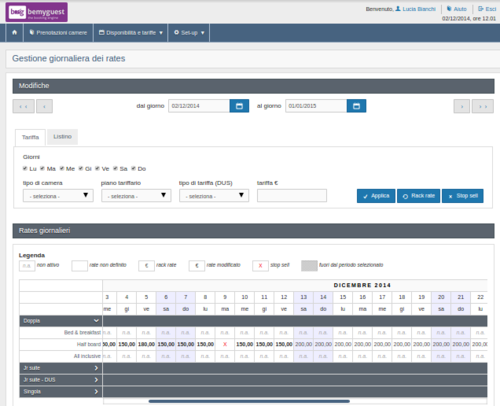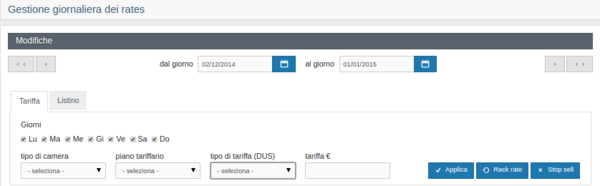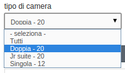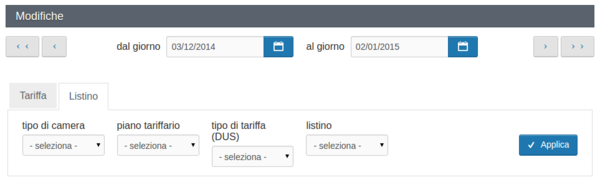You are viewing an old version of this page. Return to the latest version.
Differenze tra le versioni di "Tariffe"
(→Modificare rapidamente le tariffe giornaliere) |
|||
| (5 versioni intermedie di uno stesso utente non sono mostrate) | |||
| Riga 1: | Riga 1: | ||
=== Modificare rapidamente le tariffe giornaliere === | === Modificare rapidamente le tariffe giornaliere === | ||
| − | Selezionando ''' | + | Selezionando '''Disponibilità e tariffe > tariffe giornaliere''' visualizzerete la scheda “Gestione giornaliera dei rates” che vi consente di modificare e visualizzare le tariffe e di chiudere la vendita di camere. |
| − | La scheda presenta un form che vi consente di cambiare il periodo di visualizzazione, un calendario per ogni tipologia di camera all'interno del quale vengono visualizzati i piani tariffari, le tariffe e lo stato della camera con la tariffa | + | La scheda presenta un form che vi consente di cambiare il periodo di visualizzazione, un calendario per ogni tipologia di camera all'interno del quale vengono visualizzati i piani tariffari, le tariffe e lo stato della camera con la tariffa. |
| + | [[file:Tariffegiorna.png|500px|center]] | ||
| − | Le | + | Le caselle assumeranno aspetti diversi: |
| − | * | + | *La casella vuota indica che la tariffa di base non è stata definita |
| − | + | *Le caselle con la dicitura ''n.a'' indicano che il piano tariffario della camera non è attivo [[Guida_rapida#Definire_le_tariffe_e_le_disponibilit.C3.A0_di_base|Definire le tariffe e le disponibilità di base]] | |
| − | *Le caselle | + | *Le caselle con la cifra in '''grassetto''' indicano che la tariffa base è stata modificata e che è stata impostata un'altra tariffa qui in questa pagina; |
*Le caselle di color bianco con una “X” mostrano che la camera non è in vendita per un certo piano tariffario. | *Le caselle di color bianco con una “X” mostrano che la camera non è in vendita per un certo piano tariffario. | ||
| − | |||
| − | |||
| − | |||
| − | |||
| − | |||
| − | |||
| − | |||
| − | |||
| − | |||
| − | |||
| − | |||
| − | + | Le modifiche posso essere fatte o per '''Tariffa''' o per '''Listino'''. | |
| − | == | + | ==Modifiche per tariffa== |
| + | [[file:Modpertariffa.png|600px|center]] | ||
| − | |||
| − | [[ | + | Se si desidera attuare la modifica per tariffa: |
| + | |||
| + | |||
| + | * 1) Cliccare sulla casella ''tariffa'' [[file:Tar.png]] per aprire la schermata che la riguarda | ||
| + | |||
| + | * 2) Scegliere il periodo da modificare tramite il form [[file:Form.png|350px]] | ||
| + | |||
| + | * 3) Selezionare i giorni da modificare [[file:Giorni.png|200px]] solamente i giorni selezionati verranno modificati (nell'esempio: i ''Sabato'' del periodo selezionato non subiranno modifiche.) | ||
| + | |||
| + | * 4) Scegliere il tipo di camera [[file:34.png|125px]] di cui si desidera modificare la tariffa | ||
| + | |||
| + | |||
| + | * 5) Scegliere il piano tariffario [[file:Piantar.png]] di cui si desidera modificare la tariffa | ||
| + | |||
| + | |||
| + | * 6) Eventuale modifica tariffa DUS [[file:Dus.png]] | ||
| + | |||
| + | |||
| + | * 7) Digitare la nuova tariffa [[file:Tareuro.png]] | ||
| + | |||
| + | |||
| + | * 8) Cliccare su [[file:Applica.png]] | ||
| + | |||
| + | |||
| + | ==Modifiche per listino== | ||
| + | |||
| + | [[file:LIST.png|600px|center]] | ||
| + | |||
| + | Se si desidera utilizzare le tariffe precedentemente stilate in un listino specifico | ||
| + | ( vedi [[Listini]] ) basta : | ||
| + | |||
| + | * 1) Cliccare sulla casella ''Listino'' [[file:List2.png|100px]] per aprire la schermata che la riguarda | ||
| + | * 2) Come per la modalità ''tariffa'' selezionare : tipo di camera, piano tarifario e eventuale tariffa DUS per i quali applicare il listino | ||
| + | * 3) Scegliere il listino che si desidera applicare [[file:List3.png|100px]] | ||
| + | * 4) Confermare con [[file:Applica.png]] | ||
Versione attuale delle 13:17, 16 dic 2014
Modificare rapidamente le tariffe giornaliere
Selezionando Disponibilità e tariffe > tariffe giornaliere visualizzerete la scheda “Gestione giornaliera dei rates” che vi consente di modificare e visualizzare le tariffe e di chiudere la vendita di camere.
La scheda presenta un form che vi consente di cambiare il periodo di visualizzazione, un calendario per ogni tipologia di camera all'interno del quale vengono visualizzati i piani tariffari, le tariffe e lo stato della camera con la tariffa.
Le caselle assumeranno aspetti diversi:
- La casella vuota indica che la tariffa di base non è stata definita
- Le caselle con la dicitura n.a indicano che il piano tariffario della camera non è attivo Definire le tariffe e le disponibilità di base
- Le caselle con la cifra in grassetto indicano che la tariffa base è stata modificata e che è stata impostata un'altra tariffa qui in questa pagina;
- Le caselle di color bianco con una “X” mostrano che la camera non è in vendita per un certo piano tariffario.
Le modifiche posso essere fatte o per Tariffa o per Listino.
Modifiche per tariffa
Se si desidera attuare la modifica per tariffa:
- 3) Selezionare i giorni da modificare
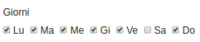 solamente i giorni selezionati verranno modificati (nell'esempio: i Sabato del periodo selezionato non subiranno modifiche.)
solamente i giorni selezionati verranno modificati (nell'esempio: i Sabato del periodo selezionato non subiranno modifiche.)
Modifiche per listino
Se si desidera utilizzare le tariffe precedentemente stilate in un listino specifico ( vedi Listini ) basta :